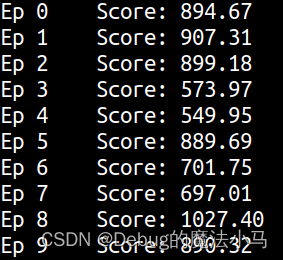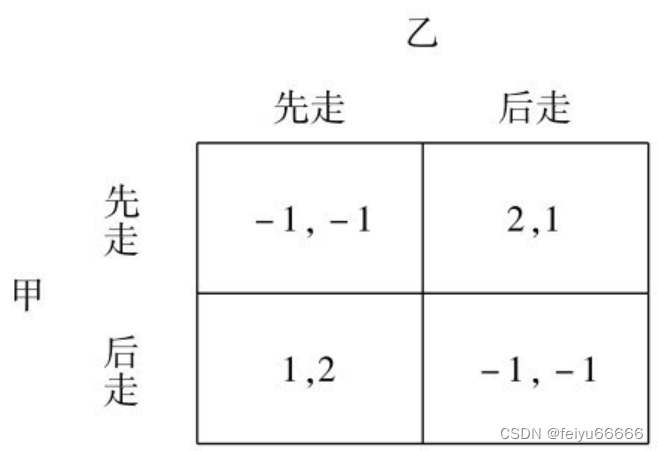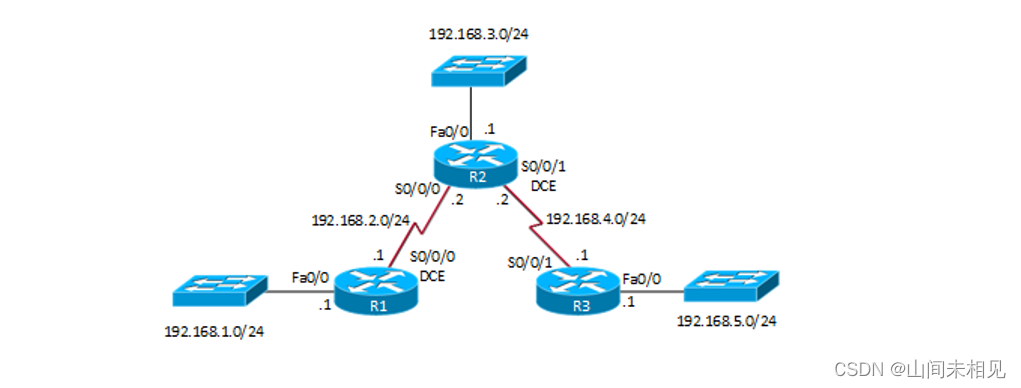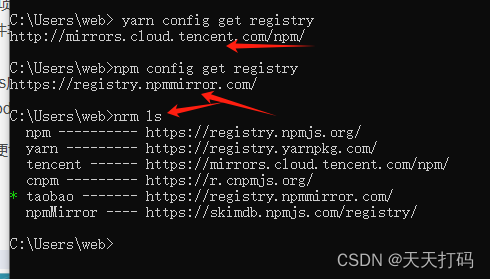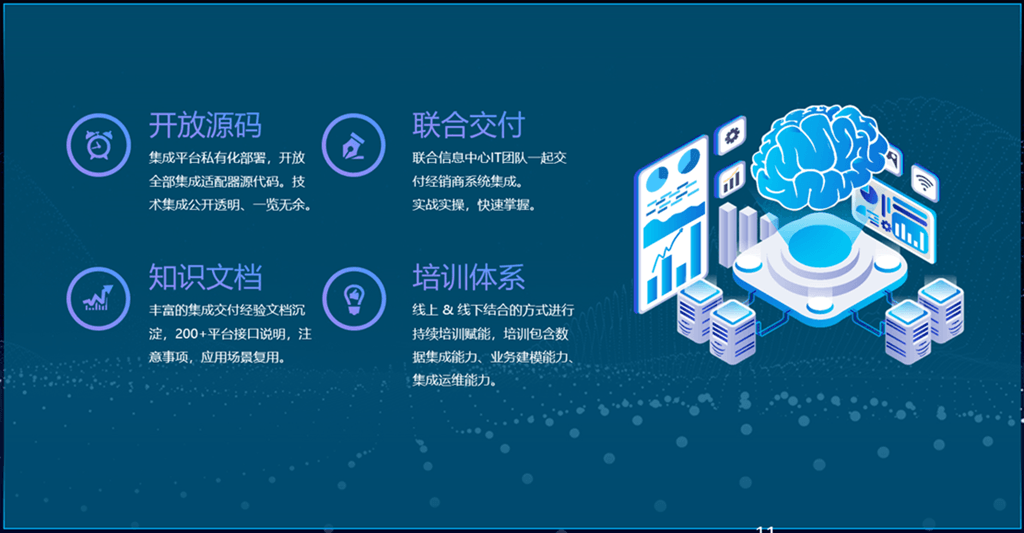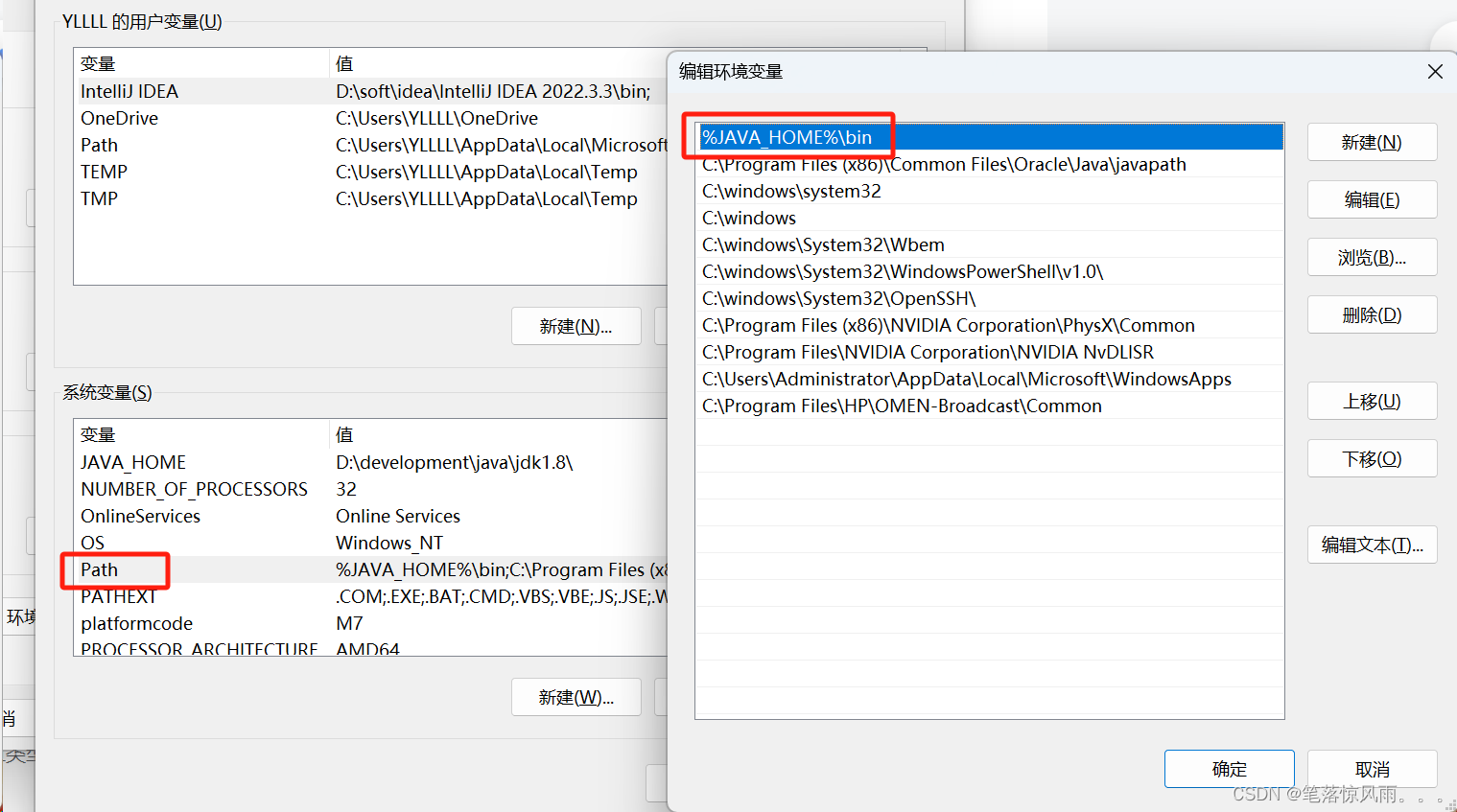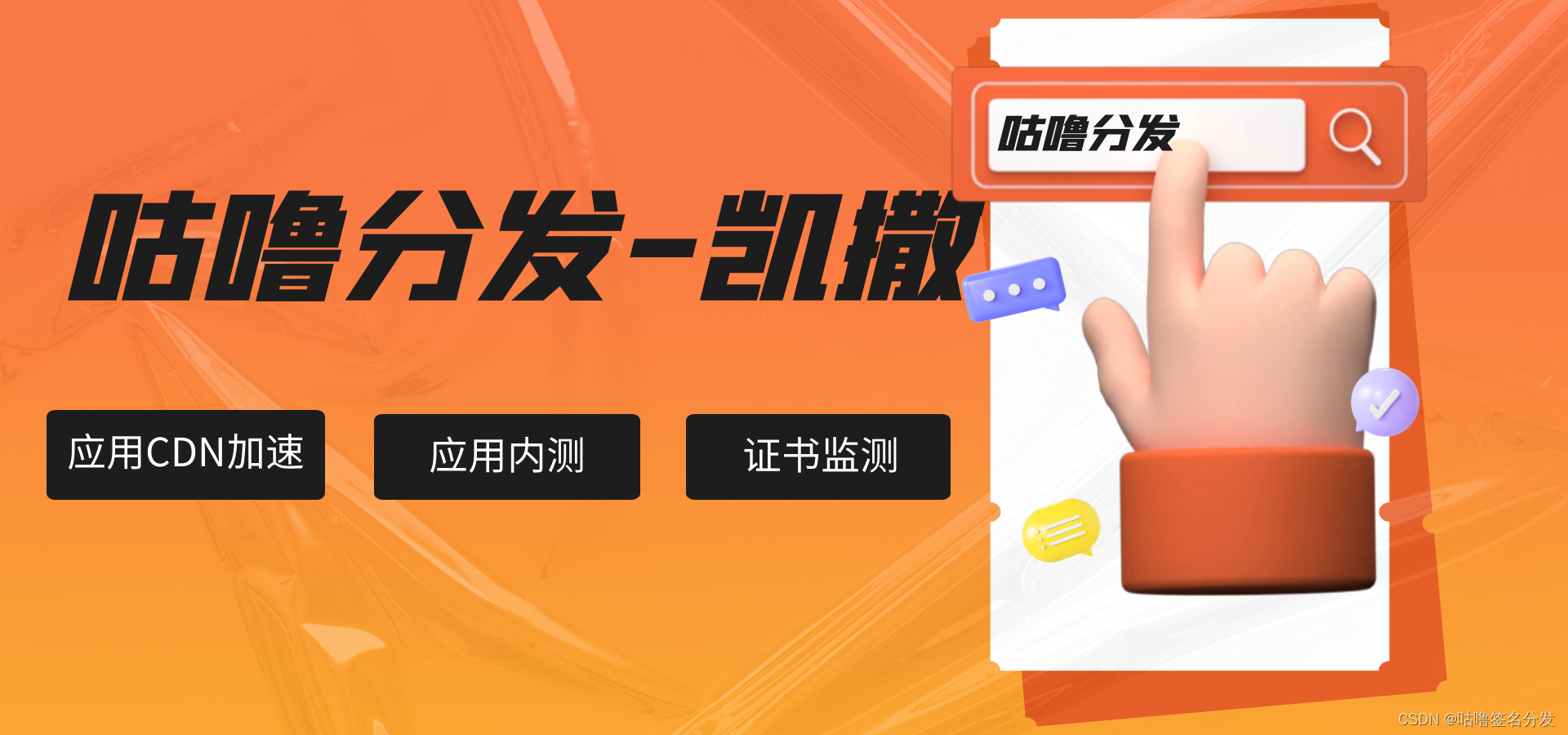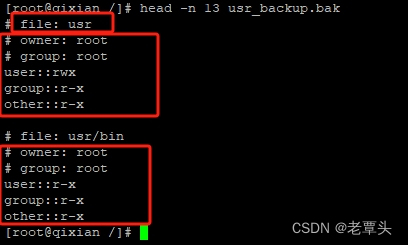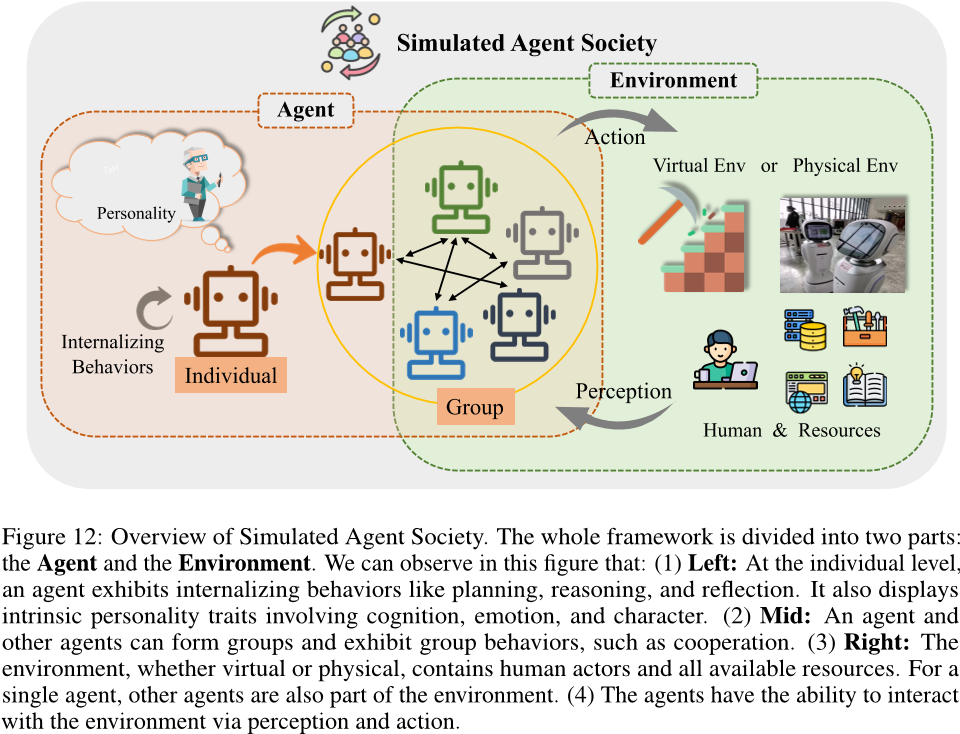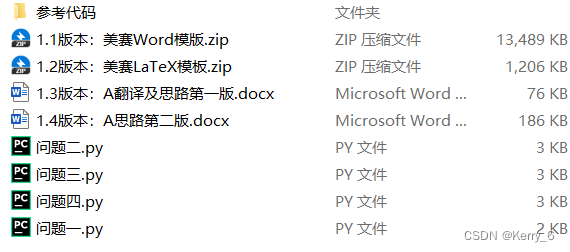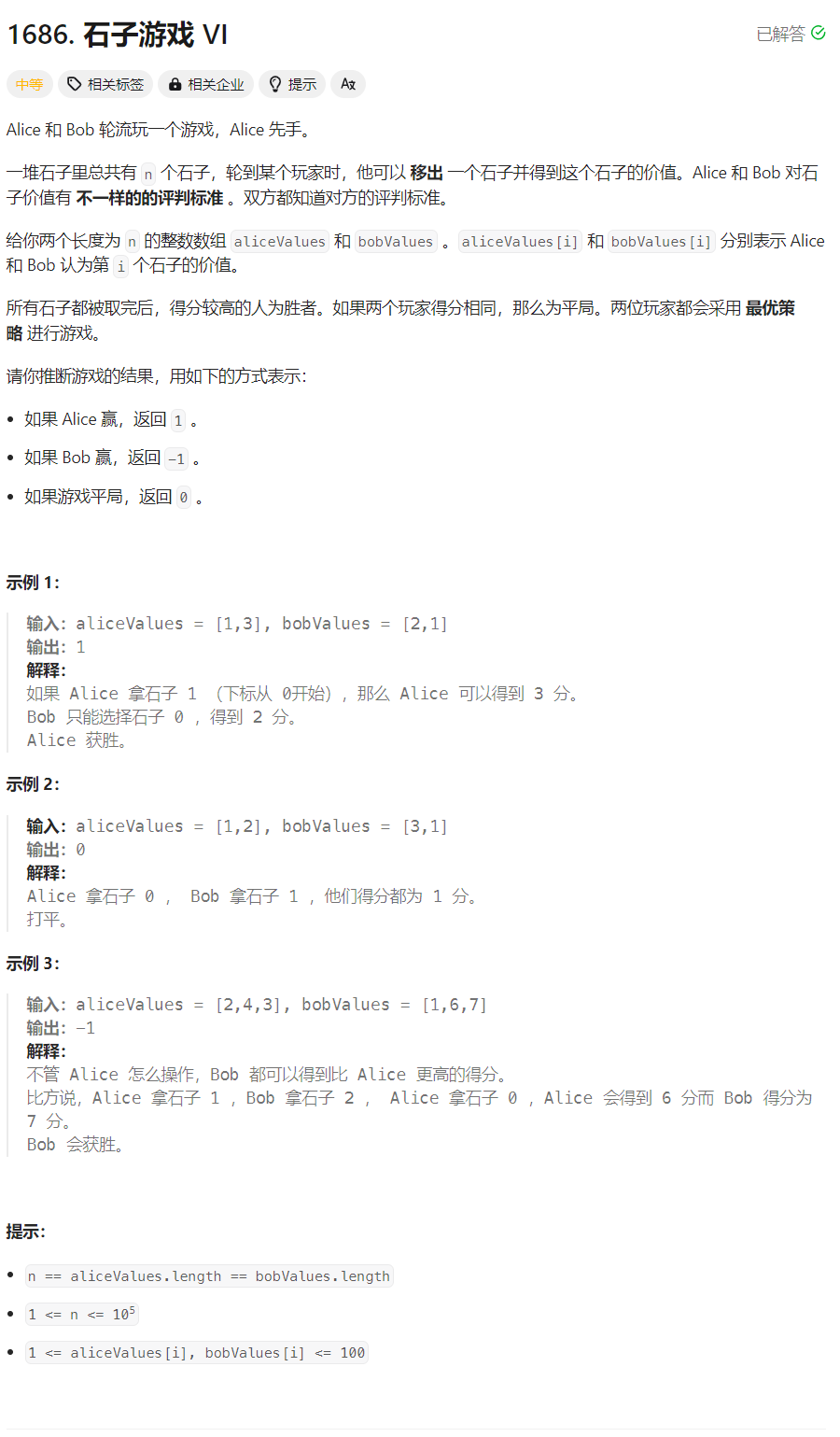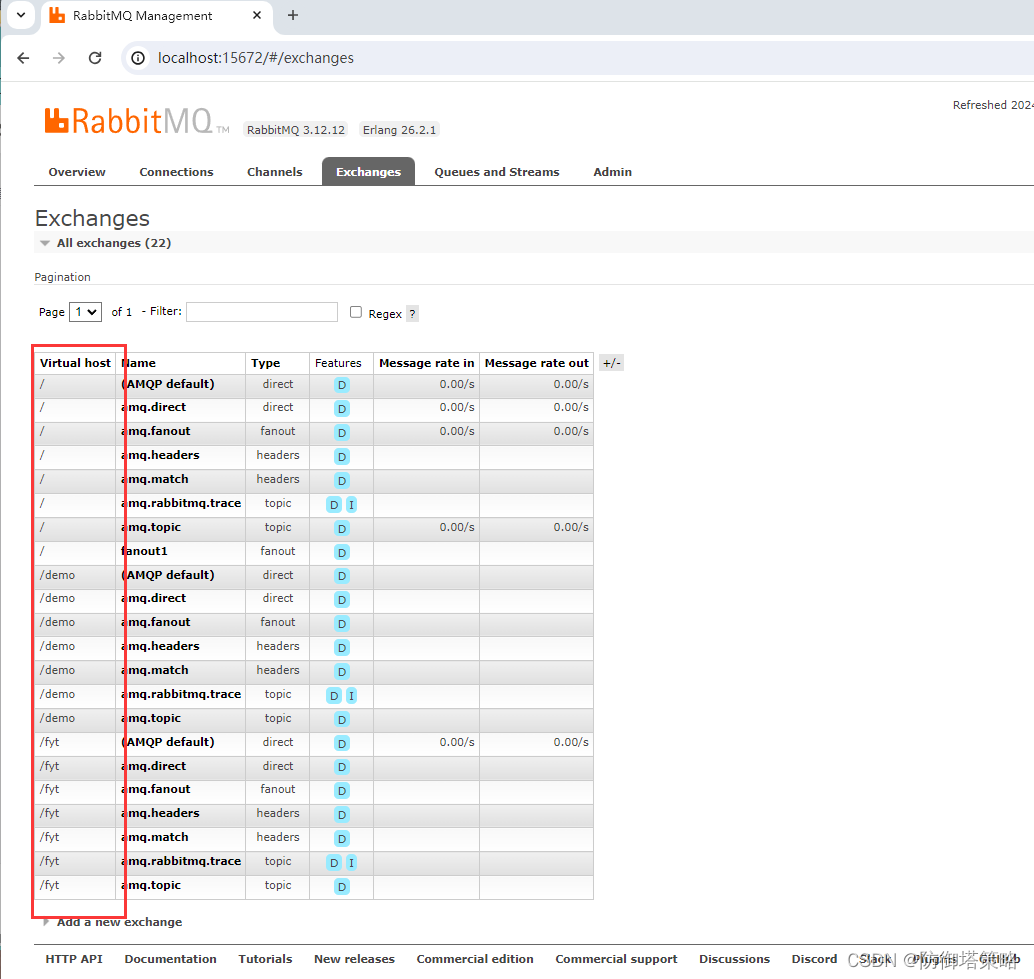需求
在Qt中通过OPenGL方式加载三维模型STL文件,然后将多个结构的STL文件类型的模型进行组装,形成6轴机械臂三维模型的显示,并且可以对每个关节进行关节角度的控制。
新建一个C++类STLFileLoader,用于加载STL文件,并进行文件解析。
- 直接通过QT的QFile类进行文件读取,然后通过判断STL的格式进行文件解析,一种是ASCII格式stl文件,一种是二进制格式stl文件。
void STLFileLoader::loadStl(const QString &filename) {
QFile file(filename);
if (file.open(QIODevice::ReadOnly | QIODevice::Text)) {
QByteArray arr;
arr = file.read(5);
file.close();
if (arr == "solid") {
loadTextStl(filename);
} else {
loadBinaryStl(filename);
}
} else {
qDebug() << filename << u8"不存在";
}
}
- 加载ASCII格式的STL文件:
- 清空之前加载的模型数据,以便重新加载新的STL文件。
- 创建一个 QFile 对象来打开指定的文件。
- 如果文件成功打开,则进入循环,逐行读取文件内容。
- 对于每一行,使用 trimmed() 函数去除首尾的空白字符,并将其分割成单词。
- 根据单词的内容,判断当前行属于STL文件中的哪一部分。
- 如果单词的第一个部分是 “facet”,表示当前行描述了一个三角形的法线。
- 如果单词的第一个部分是 “vertex”,表示当前行描述了一个三角形的顶点。
- 如果单词的第一个部分是 “endloop”,表示当前三角形描述结束,可以构建一个完整的三角形并将其添加到模型中。
- 在解析完整个文件后,关闭文件。
//加载ASCII格式STL文件
void STLFileLoader::loadTextStl(const QString &filename) {
qDebug() << "load text file:" << filename;
model.clear(); //清除模型
QList <QVector3D> triangle;
STLTriangle tSTLTriangle;
QFile file(filename);
if (file.open(QIODevice::ReadOnly | QIODevice::Text)) {
while (!file.atEnd()) {
QString line = file.readLine().trimmed();
QStringList words = line.split(' ', QString::SkipEmptyParts);
if (words[0] == "facet") {
triangle.clear();
tSTLTriangle.reset();
tSTLTriangle.setNormal(words[2].toFloat(), words[3].toFloat(), words[4].toFloat());
} else if (words[0] == "vertex") {
triangle.append(QVector3D(words[1].toFloat(), words[2].toFloat(), words[3].toFloat()));
} else if (words[0] == "endloop") {
if (triangle.length() == 3) {
for (int i = 0; i < 3; ++i) {
tSTLTriangle.setVertex(i, triangle[i]);
}
model.append(tSTLTriangle);
}
}
}
file.close();
}
}
- 加载二进制格式STL文件,速度更快
- 打印出要加载的二进制文件的名称,以便调试时查看。
- 清空之前加载的模型数据,以便重新加载新的STL文件。
- 创建一个 QFile 对象来打开指定的文件。
- 获取文件的大小,并根据文件大小动态分配内存缓冲区 buf。
- 尝试以只读方式打开文件,如果打开失败则返回。
- 创建一个 QDataStream 对象 stream,用于从文件中读取二进制数据。
- 使用 stream.readRawData() 从文件中读取所有数据到缓冲区 buf 中。
- 关闭文件。
- 设置指针 p 指向缓冲区的起始位置。
- 使用 memcpy() 从缓冲区中依次读取文件名、三角形个数以及每个三角形的法向量和顶点信息。
- 每次读取一个三角形的数据后,将其添加到模型中。
- 释放内存缓冲区。
void STLFileLoader::loadBinaryStl(const QString &filename) {
qDebug() << "load Binary file:" << filename;
model.clear(); //清除模型
QList <QVector3D> triangle;
STLTriangle tSTLTriangle;
QFile STL_file(filename);
int fileSize = STL_file.size();
char *buf = (char *) malloc(sizeof(char) * fileSize);
bool isOk = STL_file.open(QIODevice::ReadOnly);
if (!isOk) return;
QDataStream stream(&STL_file);
stream.readRawData(buf, fileSize);
STL_file.close();
const char *p = buf;
char name[80]; //起始80个字节 文件名
int triangle_num; //4个字节 三角形个数
float n1, n2, n3; //法向量
float v1, v2, v3; //定点
memcpy(name, p, 80); //记录文件名
p += 80; //跳过文件名
memcpy(&triangle_num, p, 4); //记录三角形个数
p += 4; //跳过个数标识
for (int i = 0; i < triangle_num; i++) { //读取法向量
memcpy(&n1, p, 4);
p += 4;
memcpy(&n2, p, 4);
p += 4;
memcpy(&n3, p, 4);
p += 4;
triangle.clear();
tSTLTriangle.reset();
tSTLTriangle.setNormal(n1, n2, n3);
for (int j = 0; j < 3; j++) { //读取顶点信息
memcpy(&v1, p, 4);
p += 4;
memcpy(&v2, p, 4);
p += 4;
memcpy(&v3, p, 4);
p += 4;
triangle.append(QVector3D(v1, v2, v3));
}
if (triangle.length() == 3) {
for (int i = 0; i < 3; ++i) {
tSTLTriangle.setVertex(i, triangle[i]);
}
model.append(tSTLTriangle);
}
p += 2;//跳过尾部标志 两字节
}
free(buf);
}
- 绘制STL文件的三维模型
- 创建一个副本 triangles,以便遍历模型中的所有三角形。
- 使用 glBegin(GL_TRIANGLES) 开始绘制一个或多个三角形。
- 对于每个三角形,获取其法向量,并使用 glNormal3f() 函数设置法向量。
- 对于每个顶点,获取其坐标,并使用 glVertex3f() 函数设置顶点坐标。
- 完成一个三角形的绘制后,继续处理下一个三角形,直到所有三角形都绘制完成。
- 使用 glEnd() 结束绘制。
总之,这段代码使用OpenGL绘制了STL模型中的所有三角形,其中 mRatio 用于缩放模型,以便适应特定的显示区域。
void STLFileLoader::draw() {
QList <STLTriangle> triangles = model;
QVector3D normal;
QVector3D vertex;
glBegin(GL_TRIANGLES); // 绘制一个或多个三角形
foreach(STLTriangle tri, triangles) {
normal = tri.getNormal();
glNormal3f(mRatio * normal.x(), mRatio * normal.y(), mRatio * normal.z());
for (int j = 0; j < 3; ++j) {
vertex = tri.getVertex(j);
glVertex3f(mRatio * vertex.x(), mRatio * vertex.y(), mRatio * vertex.z());
}
}
glEnd();
}
二、新建一个类RRGLWidget,继承QGLWidget,用于绘制OpenGL图形的小部件,实现展示3D模型。这个类提供了鼠标旋转、方法缩小、平移、网格、坐标系等基本功能。
- 绘制一个网格,使用OpenGL的基本绘图功能绘制一系列水平和垂直线段,表示平面上的网格效果。
- glPushMatrix(): 将当前的模型视图矩阵压入堆栈,保存当前坐标系的位置和状态。
- 定义一个颜色数组 color[],用来表示网格线的颜色。这里的颜色数组中的值是RGB颜色空间中的颜色分量,每个分量的取值范围在0到1之间。
- 使用 glMaterialfv(GL_FRONT, GL_AMBIENT_AND_DIFFUSE, color) 指定材质对漫射光的反射率,即设置网格线的颜色。
- 设定网格的步长和网格线的数量。
- 循环绘制水平和垂直方向的网格线。对于每一条水平线,绘制从左边界到右边界的线段;对于每一条垂直线,绘制从下边界到上边界的线段。
- glEnd(): 结束绘制线段的过程。
- glPopMatrix(): 弹出之前存储的模型视图矩阵,恢复坐标系的位置和状态到之前的状态。
总之,这段代码用于绘制一个网格,以辅助在OpenGL场景中定位和绘制其他图形。
void RRGLWidget::drawGrid() {
glPushMatrix(); // 存储当前坐标系位置
GLfloat color[] = {8.0f / 255, 108.0f / 255, 162.0f / 255};
///
/// \brief glMaterialfv 指定材质对漫射光的反射率
/// @param face 决定该材质运用于图元的正面还是反面
/// @param pname 表示对何种光进行设置(环境光和漫射光)
/// @param params 四维数组,这个数组描述了反光率的RGBA值,每一项取值都为0-1之间
glMaterialfv(GL_FRONT, GL_AMBIENT_AND_DIFFUSE, color);
int step = 50;
int num = 15;
for (int i = -num; i < num + 1; i++) {
glBegin(GL_LINES);
glVertex3f(i * step, -num * step, 0);
glVertex3f(i * step, num * step, 0);
glVertex3f(-num * step, i * step, 0);
glVertex3f(num * step, i * step, 0);
glEnd();
}
glPopMatrix(); // 恢复存储的坐标系位置
}
- 画坐标系
- glPushMatrix(): 将当前的模型视图矩阵压入堆栈,保存当前坐标系的位置和状态。
- **glLineWidth(2.0f): **设置线段的宽度为2.0个单位。
- **setupColor(255, 255, 255): **设置颜色为白色。该函数根据提供的RGB值设置OpenGL材质的颜色。
- **glBegin(GL_LINES): **开始绘制线段。
- 绘制X轴:从(-900, 0, 0)到(900, 0, 0)。
- 绘制Y轴:从(0, -900, 0)到(0, 900, 0)。
- 绘制Z轴:从(0, 0, 0)到(0, 0, 700)。
- **glEnd(): **结束绘制线段的过程。
- 绘制轴线上的标签:
- “-X” 在X轴负方向的末端。
- “+X” 在X轴正方向的末端。
- “-Y” 在Y轴负方向的末端。
- “+Y” 在Y轴正方向的末端。
- “+Z” 在Z轴正方向的末端。
- **glLineWidth(1.0f): **将线段的宽度恢复为默认值。
- **glPopMatrix(): **弹出之前存储的模型视图矩阵,恢复坐标系的位置和状态到之前的状态。
这段代码绘制了X、Y、Z三个轴线以及相应的标签,用于在OpenGL场景中表示坐标系。
void RRGLWidget::drawCoordinates() {
glPushMatrix();
glLineWidth(2.0f);
setupColor(255, 255, 255);
glBegin(GL_LINES);
glVertex3f(-900, 0, 0);
glVertex3f(900, 0, 0);
glVertex3f(0, -900, 0);
glVertex3f(0, 900, 0);
glVertex3f(0, 0, 0);
glVertex3f(0, 0, 700);
glEnd();
// 标签
qglColor(QColor::fromRgbF(1, 0, 0));
renderText(-900, 0, 0, "-X", QFont("helvetica", 12, QFont::Bold, true));
renderText(900, 0, 0, "+X", QFont("helvetica", 12, QFont::Bold, true));
qglColor(QColor::fromRgbF(0, 1, 0));
renderText(0, -900, 0, "-Y", QFont("helvetica", 12, QFont::Bold, true));
renderText(0, 900, 0, "+Y", QFont("helvetica", 12, QFont::Bold, true));
qglColor(QColor::fromRgbF(0, 0, 1));
renderText(0, 0, 700, "+Z", QFont("helvetica", 12, QFont::Bold, true));
glLineWidth(1.0f);
glPopMatrix();
}
- 画每个组件变换后的坐标系,同上。
void RRGLWidget::drawSTLCoordinates(int r, int g, int b) {
glPushMatrix();
glLineWidth(1.5f);
setupColor(r, g, b);
glBegin(GL_LINES);
glVertex3f(-300, 0, 0);
glVertex3f(300, 0, 0);
glVertex3f(0, -300, 0);
glVertex3f(0, 300, 0);
glVertex3f(0, 0, 0);
glVertex3f(0, 0, 500);
glEnd();
// 标签
qglColor(QColor::fromRgbF(1, 0, 0));
renderText(-300, 0, 0, "-X", QFont("helvetica", 12, QFont::Bold, true));
renderText(300, 0, 0, "+X", QFont("helvetica", 12, QFont::Bold, true));
qglColor(QColor::fromRgbF(0, 1, 0));
renderText(0, -300, 0, "-Y", QFont("helvetica", 12, QFont::Bold, true));
renderText(0, 300, 0, "+Y", QFont("helvetica", 12, QFont::Bold, true));
qglColor(QColor::fromRgbF(0, 0, 1));
renderText(0, 0, 500, "+Z", QFont("helvetica", 12, QFont::Bold, true));
glLineWidth(1.0f);
glPopMatrix();
}
- 设置显示颜色
void RRGLWidget::setupColor(int r, int g, int b) {
GLfloat color[] = {static_cast<GLfloat>(r / 255.0), static_cast<GLfloat>(g / 255.0),
static_cast<GLfloat>(b / 255.0)};
glMaterialfv(GL_FRONT, GL_AMBIENT_AND_DIFFUSE, color);
}
- 设置x、y轴旋转和平移
- RRGLWidget::setXRotation(int angle): 设置X轴方向的旋转角度。参数 angle 表示要旋转的角度值。如果新的角度值不等于之前的角度值 xRot,则更新 xRot,发出信号 xRotationChanged(angle),清除颜色缓冲区和深度缓冲区,并调用 updateGL() 更新OpenGL场景。
- RRGLWidget::setYRotation(int angle): 设置Y轴方向的旋转角度。参数 angle 表示要旋转的角度值。如果新的角度值不等于之前的角度值 yRot,则更新 yRot,发出信号 yRotationChanged(angle),清除颜色缓冲区和深度缓冲区,但不调用 updateGL() 更新OpenGL场景。
- RRGLWidget::setXYTranslate(int dx, int dy): 设置X和Y轴方向的平移量。参数 dx 和 dy 分别表示在X和Y轴上的位移量。根据 dx 和 dy 更新 xTran 和 yTran 的值,然后调用 updateGL() 更新OpenGL场景,实现平移效果。
这些函数可以通过外部调用来控制OpenGL场景中视角的旋转和平移。
void RRGLWidget::setXRotation(int angle) {
int tangle = angle; // normalizeAngle(angle);
if (tangle != xRot) {
xRot = tangle;
emit xRotationChanged(angle);
glClear(GL_COLOR_BUFFER_BIT | GL_DEPTH_BUFFER_BIT);
updateGL();
}
}
void RRGLWidget::setYRotation(int angle) {
int tangle = angle; // normalizeAngle(angle);
if (tangle != yRot) {
yRot = tangle;
emit yRotationChanged(angle);
glClear(GL_COLOR_BUFFER_BIT | GL_DEPTH_BUFFER_BIT);
}
}
void RRGLWidget::setXYTranslate(int dx, int dy) {
xTran += 3.0 * dx;
yTran -= 3.0 * dy;
updateGL();
}
- 重新基类QGLWidget中的部分方法
void initializeGL() override;
void paintGL() override;
void resizeGL(int w, int h) override;
void mousePressEvent(QMouseEvent *event) override;
void mouseMoveEvent(QMouseEvent *event) override;
6.1 初始化OPenGL环境
- GLfloat ambientLight[] = {0.7f, 0.7f, 0.7f, 1.0f};: 定义了环境光的强度数组,包含RGBA值,表示光的颜色和强度。
- GLfloat diffuseLight[] = {0.7f, 0.8f, 0.8f, 1.0f};: 定义了散射光的强度数组,包含RGBA值,表示光的颜色和强度。
- GLfloat specularLight[] = {0.4f, 0.4f, 0.4f, 1.0f};: 定义了镜面反射光的强度数组,包含RGBA值,表示光的颜色和强度。
- GLfloat positionLight[] = {20.0f, 20.0f, 20.0f, 0.0f};: 定义了光源的位置数组,包含X、Y、Z坐标和一个额外的参数。
- glLightfv(GL_LIGHT0, GL_AMBIENT, ambientLight);: 设置0号光源的环境光属性。
- glLightfv(GL_LIGHT0, GL_DIFFUSE, diffuseLight);: 设置0号光源的散射光属性。
- glLightfv(GL_LIGHT0, GL_SPECULAR, specularLight);: 设置0号光源的镜面反射光属性。
- glLightModelf(GL_LIGHT_MODEL_TWO_SIDE, 1.0);: 设置照明模型参数,启用双面照明。
- glLightfv(GL_LIGHT0, GL_POSITION, positionLight);: 设置0号光源的位置属性。
- glEnable(GL_LIGHTING);: 启用光照。
- glEnable(GL_LIGHT0);: 打开光源。
- glClearDepth(1.0);: 设置深度缓存。
- glEnable(GL_DEPTH_TEST);: 启用深度测试。
- glDepthFunc(GL_LEQUAL);: 设置深度测试的类型。
- glEnable(GL_NORMALIZE);: 启用法线向量的自动归一化。
- glClearColor(0.0, 0.0, 0.0, 1.0);: 设置背景清除颜色为黑色。
这些操作旨在配置OpenGL环境,包括光照、深度测试和背景颜色等,以便正确显示OpenGL场景。
void RRGLWidget::initializeGL() {
//用来初始化这个OpenGL窗口部件的,可以在里面设定一些有关选项
GLfloat ambientLight[] = {0.7f, 0.7f, 0.7f, 1.0f}; //光源环境光强度数组
GLfloat diffuseLight[] = {0.7f, 0.8f, 0.8f, 1.0f}; //光源散射光强度数组
GLfloat specularLight[] = {0.4f, 0.4f, 0.4f, 1.0f}; //光源镜面反射光强度数组
GLfloat positionLight[] = {20.0f, 20.0f, 20.0f, 0.0f}; //光源位置数组
glLightfv(GL_LIGHT0, GL_AMBIENT, ambientLight); //设置0号光源的环境光属性
glLightfv(GL_LIGHT0, GL_DIFFUSE, diffuseLight); //设置0号光源的散射光属性
glLightfv(GL_LIGHT0, GL_SPECULAR, specularLight); //设置0号光源的镜面反射光属性
glLightModelf(GL_LIGHT_MODEL_TWO_SIDE, 1.0); //设置照明模型参数
glLightfv(GL_LIGHT0, GL_POSITION, positionLight); //设置0号光源的位置属性
glEnable(GL_LIGHTING); //启用光照
glEnable(GL_LIGHT0); //打开光源
//glEnable(GL_DEPTH_TEST); //隐藏表面消除,打开深度缓冲区,绘制3D图像时候使用
glClearDepth(1.0); // 设置深度缓存
glEnable(GL_DEPTH_TEST); // 启用深度测试
glDepthFunc(GL_LEQUAL); // 设置深度测试的类型
glEnable(GL_NORMALIZE);
glClearColor(0.0, 0.0, 0.0, 1.0);
}
6.2 窗口大小变化,width和height就是新的大小状态下的宽和高,另外resizeGL()在处理完后会自动刷新屏幕。
void RRGLWidget::resizeGL(int w, int h) {
if (w < 0 || h < 0) {
return;
}
glViewport(0, 0, w, h);
glMatrixMode(GL_PROJECTION);
glLoadIdentity();
GLfloat zNear = 1.0;
GLfloat zFar = 20000.0;
GLfloat aspect = (GLfloat) w / (GLfloat) h;
GLfloat fH = tan(GLfloat(70.0 / 360.0 * 3.14159)) * zNear;
GLfloat fW = fH * aspect;
glFrustum(-fW, fW, -fH, fH, zNear, zFar); //将当前矩阵与一个透视矩阵相乘,把当前矩阵转变成透视矩阵,
glMatrixMode(GL_MODELVIEW);
glLoadIdentity();
glTranslated(0.0, 0.0, -40.0);
}
6.3 鼠标按下和移动
- mousePressEvent: 当鼠标按下时调用,记录当前鼠标位置为 lastPos。
- mouseMoveEvent: 当鼠标移动时调用,计算鼠标移动的增量 dx 和 dy,然后根据鼠标按键的不同执行不同的操作:
- 如果按下的是左键 (Qt::LeftButton),则调用 setXRotation 和 setYRotation 函数来设置 X 和 Y 轴的旋转角度,以实现场景的旋转。
- 如果按下的是右键 (Qt::RightButton),则调用 setZoom 函数来设置缩放参数,以实现场景的缩放。
- 如果按下的是中键 (Qt::MidButton),则调用 setXYTranslate 函数来设置 X 和 Y 轴的平移参数,以实现场景的平移。
这些操作使得用户可以通过鼠标在 OpenGL 窗口中交互式地旋转、缩放和平移场景。
void RRGLWidget::mousePressEvent(QMouseEvent *event) {
lastPos = event->pos();
}
void RRGLWidget::mouseMoveEvent(QMouseEvent *event) {
int dx = event->x() - lastPos.x();
int dy = event->y() - lastPos.y();
// 这里必须使用buttons()
if (event->buttons() & Qt::LeftButton) { //进行的按位与
setXRotation(xRot + 4 * dy);
setYRotation(yRot - 4 * dx);
} else if (event->buttons() & Qt::RightButton) {
setZoom(z_zoom + 5.0 * dy);
} else if (event->buttons() & Qt::MidButton) {
setXYTranslate(dx, dy);
}
lastPos = event->pos();
}
加载六轴机械臂三维模型,绘制OPenGL场景,搭建机械臂3D模型
- 新建C++类DDR6RobotWidget,继承RRGLWidget。我们需要绘制机械臂模型、再加上一个实验桌。
/// 7个小部件组成
typedef struct DD6RobotModel {
STLFileLoader *link0;
STLFileLoader *link1;
STLFileLoader *link2;
STLFileLoader *link3;
STLFileLoader *link4;
STLFileLoader *link5;
STLFileLoader *link6;
} DDR6RobotSTLModel;
/// 桌子
typedef struct DeskModel {
STLFileLoader *link0;
} DeskModel;
/// 机械臂模型
DDR6RobotSTLModel mRobotModel;
/// 桌子模型
DeskModel mDeskModel;
- 通过STLFileLoader类加载STL文件
void DDR6RobotWidget::loadRobotModelSTLFile() {
//模型由7个小部件组成
mRobotModel.link0 = new STLFileLoader(":/res/binary/base_link.STL", 1000);
mRobotModel.link1 = new STLFileLoader(":/res/binary/link_1.STL", 1000);
mRobotModel.link2 = new STLFileLoader(":/res/binary/link_2.STL", 1000);
mRobotModel.link3 = new STLFileLoader(":/res/binary/link_3.stl", 1000);
mRobotModel.link4 = new STLFileLoader(":/res/binary/link_4.STL", 1000);
mRobotModel.link5 = new STLFileLoader(":/res/binary/link_5.STL", 1000);
mRobotModel.link6 = new STLFileLoader(":/res/binary/link_6.STL", 1000);
mDeskModel.link0 = new STLFileLoader(":/res/binary/desk.stl", 1);
}
- 配置模型的相关参数
void DDR6RobotWidget::configureModelParams() {
//注意:经过旋转、平移后坐标系会改变
mRobotConfig.d = {0, 127.00, -122.00, -101.00, -1.0, 0.00, 0.00}; //沿z轴平移
mRobotConfig.JVars = {0, 0, 0, 0, 0, 0, 0}; //绕z轴旋转角度
mRobotConfig.a = {0, 0, 0, 0, 0, 0, 0}; //沿x轴平移
mRobotConfig.alpha = {0, 0, 180.00, 0, 0, 0, 0}; //绕X轴旋转角度
// 默认开启网格
mGlobalConfig = {true, false, false, false, false, false, false, false, false};
}
- 重新基类RRGLWidget的drawGL()方法,将机械臂的各个关节进行组装,这里需要对各个关节的坐标系进行不断地调整。此处待优化,调整坐标系不通用,这里写死了。
调用一系列 OpenGL 函数来绘制每个关节的连杆,并根据机器人的当前状态(位置、姿态等)调整每个连杆的位置和方向。
以下是主要的步骤:
- 调用 drawGrid()、drawCoordinates() 和 drawGLForDesk() 函数绘制网格、坐标系和机器人的底座。
- 绘制每个关节的连杆:
- 对于每个关节,根据机器人当前配置(位置和姿态)调用 glTranslatef() 和 glRotatef() 函数来调整坐标系,并使用 mRobotModel 中对应的 draw() 函数来绘制连杆。
- 如果需要,绘制每个关节的坐标系:
- 调用 drawSTLCoordinates() 函数来绘制每个关节的坐标系。
- 使用 glPopMatrix() 恢复初始坐标系。
void DDR6RobotWidget::drawGL() {
//方法:不断调整每个link的坐标系(glTranslatef、glRotatef),依次组合起所有link
//TODO: 此处待优化,调整坐标系不通用,这里写死了
glPushMatrix();
if (mGlobalConfig.isDrawGrid) drawGrid();
if (mGlobalConfig.isDrawWorldCoord) drawCoordinates();
if (mGlobalConfig.isDrawDesk) drawGLForDesk();
// 基座
setupColor(20, 126, 60);
mRobotModel.link0->draw();
// 一关节
if (mGlobalConfig.isDrawJoint1Coord) {
drawSTLCoordinates(255, 0, 0);
}
setupColor(169, 169, 169);
glTranslatef(0.0, 0.0, mRobotConfig.d[1]); // z轴方向平移
glRotatef(mRobotConfig.JVars[1], 0.0, 0.0, 1.0); // 绕z轴旋转
glTranslatef(mRobotConfig.a[1], 0.0, 0.0); // x轴方向平移
glRotatef(mRobotConfig.alpha[1], 1.0, 0.0, 0.0); // 绕x轴旋转
mRobotModel.link1->draw();
// 调整坐标系
glRotatef(90, 1.0, 0.0, 0.0);
// 二关节 修改2关节的Z轴 +90
if (mGlobalConfig.isDrawJoint2Coord) {
drawSTLCoordinates(0, 255, 0);
}
setupColor(20, 126, 60);
glTranslatef(0.0, 0.0, mRobotConfig.d[2]); // z轴方向平移
glRotatef(mRobotConfig.JVars[2] + 90, 0.0, 0.0, 1.0); // 绕z轴旋转
glTranslatef(mRobotConfig.a[2], 0.0, 0.0); // x轴方向平移
glRotatef(mRobotConfig.alpha[2], 1.0, 0.0, 0.0); // 绕x轴旋转
mRobotModel.link2->draw();
// 调整坐标系
glTranslatef(300, 0.0, 0.0);
// 三关节
if (mGlobalConfig.isDrawJoint3Coord) {
drawSTLCoordinates(0, 0, 255);
}
setupColor(169, 169, 169);
glTranslatef(0.0, 0.0, mRobotConfig.d[3]); // z轴方向平移
glRotatef(mRobotConfig.JVars[3], 0.0, 0.0, 1.0); // 绕z轴旋转
glTranslatef(mRobotConfig.a[3], 0.0, 0.0); // x轴方向平移
glRotatef(mRobotConfig.alpha[3], 1.0, 0.0, 0.0); // 绕x轴旋转
mRobotModel.link3->draw();
// 调整坐标系
glTranslatef(260, 0.0, 0.0);
glRotatef(-90, 0.0, 0.0, 1.0); // 绕x轴旋转
// 四关节
if (mGlobalConfig.isDrawJoint4Coord) {
drawSTLCoordinates(255, 255, 0);
}
setupColor(20, 126, 60);
glTranslatef(0.0, 0.0, mRobotConfig.d[4]); // z轴方向平移
glRotatef(mRobotConfig.JVars[4], 0.0, 0.0, 1.0); // 绕z轴旋转
glTranslatef(mRobotConfig.a[4], 0.0, 0.0); // x轴方向平移
glRotatef(mRobotConfig.alpha[4], 1.0, 0.0, 0.0); // 绕x轴旋转
mRobotModel.link4->draw();
// 调整坐标系
glTranslatef(0.0, 0.0, 110.0);
glRotatef(-90, 1.0, 0.0, 0.0); // 绕x轴旋转
// 五关节
if (mGlobalConfig.isDrawJoint5Coord) {
drawSTLCoordinates(0, 255, 255);
}
setupColor(169, 169, 169);
glTranslatef(0.0, 0.0, mRobotConfig.d[5]); // z轴方向平移
glRotatef(mRobotConfig.JVars[5], 0.0, 0.0, 1.0); // 绕z轴旋转
glTranslatef(mRobotConfig.a[5], 0.0, 0.0); // x轴方向平移
glRotatef(mRobotConfig.alpha[5], 1.0, 0.0, 0.0); // 绕x轴旋转
mRobotModel.link5->draw();
// 调整坐标系
glTranslatef(0.0, 0.0, 110.0);
glRotatef(90, 1.0, 0.0, 0.0); // 绕x轴逆时针旋转90°
// 六关节
if (mGlobalConfig.isDrawJoint6Coord) {
drawSTLCoordinates(255, 0, 255);
}
setupColor(20, 126, 60);
glTranslatef(0.0, 0.0, mRobotConfig.d[6]); // z轴方向平移
glRotatef(mRobotConfig.JVars[6], 0.0, 0.0, 1.0); // 绕z轴旋转
glTranslatef(mRobotConfig.a[6], 0.0, 0.0); // x轴方向平移
glRotatef(mRobotConfig.alpha[6], 1.0, 0.0, 0.0); // 绕x轴旋转
mRobotModel.link6->draw();
glPopMatrix();
}
- 重新基类RRGLWidget的paintGL()方法,绘制OpenGL的窗口
具体步骤如下:
- 调用 glClear(GL_COLOR_BUFFER_BIT | GL_DEPTH_BUFFER_BIT) 函数清除颜色缓存和深度缓存。
- 使用 glPushMatrix() 函数保存当前的模型视图矩阵状态,以便后续的绘制操作。
- 使用 glTranslated() 函数根据用户的缩放操作调整视图的缩放比例。
- 使用 glTranslated() 函数根据用户的平移操作调整视图的平移位置。
- 使用 glRotated() 函数根据用户的旋转操作绕 x、y 和 z 轴进行旋转。
- 调用 drawGL() 函数绘制机器人的三维模型。
- 使用 glPopMatrix() 函数恢复之前保存的模型视图矩阵状态,以确保后续的绘制操作不受影响。
这段代码的主要作用是在每次窗口需要重新绘制时,更新机器人模型的位置、姿态和大小,并根据用户的操作实时更新视图。
void DDR6RobotWidget::paintGL() {
glClear(GL_COLOR_BUFFER_BIT | GL_DEPTH_BUFFER_BIT); //清除屏幕和深度缓存
glPushMatrix();
glTranslated(0, 0, z_zoom);
glTranslated(xTran, yTran, 0);
glRotated(xRot / 16.0, 1.0, 0.0, 0.0); //绕x轴旋转
glRotated(yRot / 16.0, 0.0, 1.0, 0.0); //绕y轴旋转
glRotated(zRot / 16.0, 0.0, 0.0, 1.0); //绕z轴旋转
glRotated(+90.0, 1.0, 0.0, 0.0);
drawGL();
glPopMatrix();
}
新建一个控制机械臂模型的Qt QWidget窗口RobotControlForm,用于控制各个关节的角度 ,以及相关配置的显示和隐藏。
- 这个类里面主要通过控制UI控件,触发相应的信号,没有其他特殊的处理。
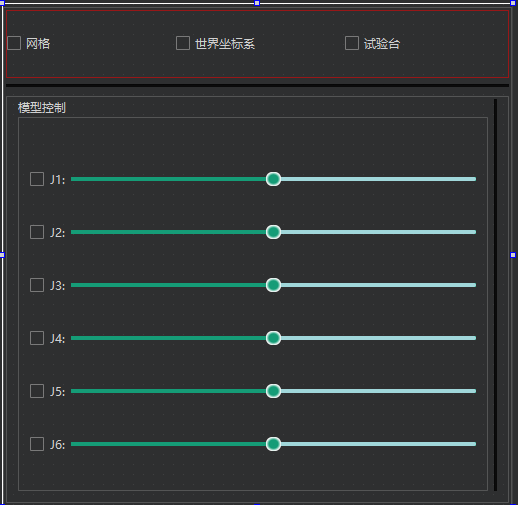
- 初始化UI界面控件的信号和槽函数
void RobotControlForm::initializeWindow() {
//隐藏关节坐标系
QList<QCheckBox *> cks = ui->groupBoxRobot->findChildren<QCheckBox *>();
for (auto &item : cks) {
item->hide();
}
// 滑动条
QList < QSlider * > SliderList = ui->groupBoxRobot->findChildren<QSlider *>();
for (int i = 0; i < SliderList.size(); i++) {
QSlider *slider = SliderList.at(i);
slider->setMinimum(-180);
slider->setMaximum(180);
slider->setTickInterval(1);
connect(slider, &QSlider::valueChanged, this, &RobotControlForm::slotUpdateJVarsValue, Qt::UniqueConnection);
slider->setValue(0);
}
// checkBox 环境变化
connect(ui->checkBoxGrid_real, &QCheckBox::stateChanged, this, [=](int state) {
if (state == 0) {
slotCheckStateChanged(false);
} else if (state == 2) {
slotCheckStateChanged(true);
}
});
connect(ui->checkBoxWorldCoordinate_real, &QCheckBox::stateChanged, this, [=](int state) {
if (state == 0) {
slotCheckStateChanged(false);
} else if (state == 2) {
slotCheckStateChanged(true);
}
});
connect(ui->checkBoxDesk_real, &QCheckBox::stateChanged, this, [=](int state) {
if (state == 0) {
slotCheckStateChanged(false);
} else if (state == 2) {
slotCheckStateChanged(true);
}
});
}
void RobotControlForm::slotUpdateJVarsValue(int value) {
QSlider *slider = (QSlider *) sender();
QString objectName = slider->objectName();
QString index = objectName.at(objectName.size() - 1);
emit sigJoinValueChanged(index.toInt(), value);
}
void RobotControlForm::slotCheckStateChanged(bool value) {
if (sender()->objectName() == "checkBox_showModel") {
emit sigSetModelRealTimeShow(value);
return;
}
emit sigCheckStateChanged();
}
新建一个Qt QWidget类Robot3DForDDR6Form,用于显示三维模型和模型控制界面。
界面上两个窗口,一个继承DDR6RobotWidget,用于显示模型
一个集成RobotControlForm,用于显示机械臂模型控制界面。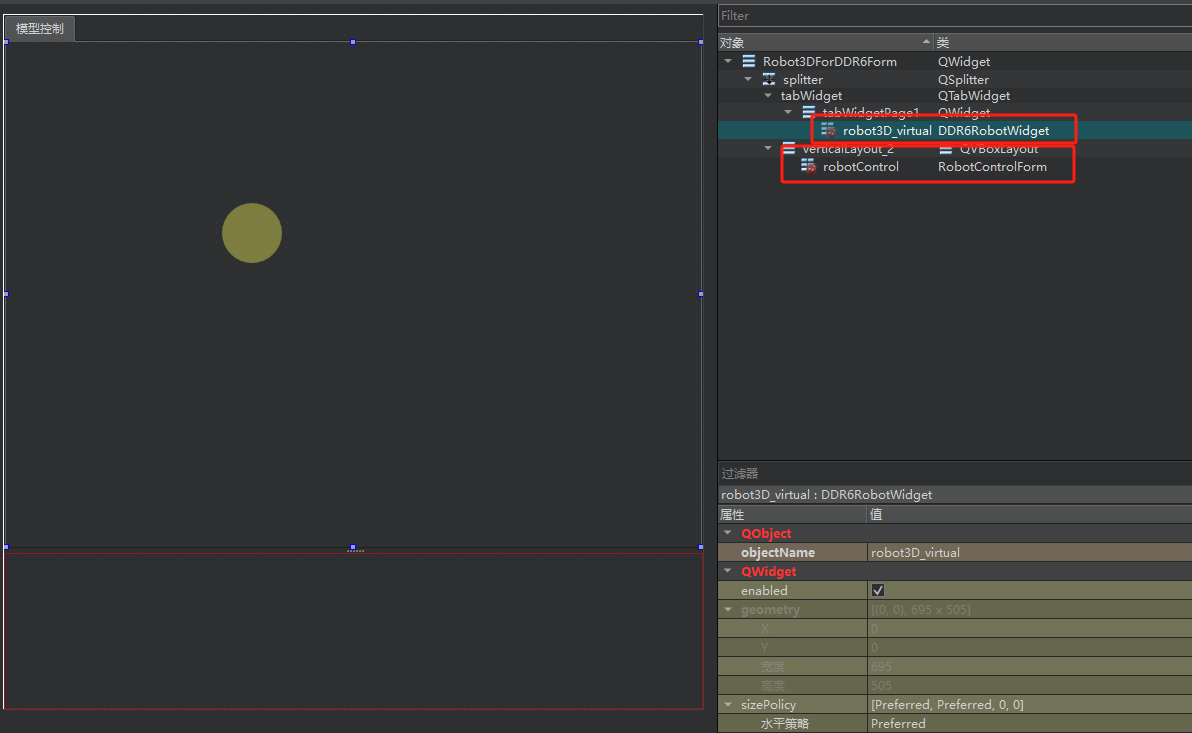
- 当我们在RobotControlForm进行滑动条变化,来控制机械臂模型时,会触发信号sigJoinValueChanged(),此处进行相应的处理。
connect(ui->robotControl, &RobotControlForm::sigJoinValueChanged, this,
&Robot3DForDDR6Form::slotJVarsValueChange, Qt::UniqueConnection);
void Robot3DForDDR6Form::slotJVarsValueChange(int index, int value) {
ui->robot3D_virtual->mRobotConfig.JVars[index] = value;
if (index == 2) {
ui->robot3D_virtual->mRobotConfig.JVars[index] = -value;
}
ui->robot3D_virtual->update();
}
- 当我们在RobotControlForm进行勾选框变化时,来控制场景中的坐标系、桌子等显示和隐藏,会触发信号sigCheckStateChanged(),此处进行相应的处理。
connect(ui->robotControl, &RobotControlForm::sigCheckStateChanged, this,
&Robot3DForDDR6Form::slotUpdateGlobalConfig, Qt::UniqueConnection);
void Robot3DForDDR6Form::slotUpdateGlobalConfig() {
ui->robot3D_virtual->mGlobalConfig.isDrawGrid = ui->robotControl->getIsRealGridChecked();
ui->robot3D_virtual->mGlobalConfig.isDrawWorldCoord = ui->robotControl->getIsRealWorldCoord();
ui->robot3D_virtual->mGlobalConfig.isDrawDesk = ui->robotControl->getIsRealShowDesk();
ui->robot3D_virtual->mGlobalConfig.isDrawJoint1Coord = ui->robotControl->getIsJointChecked(1);
ui->robot3D_virtual->mGlobalConfig.isDrawJoint2Coord = ui->robotControl->getIsJointChecked(2);
ui->robot3D_virtual->mGlobalConfig.isDrawJoint3Coord = ui->robotControl->getIsJointChecked(3);
ui->robot3D_virtual->mGlobalConfig.isDrawJoint4Coord = ui->robotControl->getIsJointChecked(4);
ui->robot3D_virtual->mGlobalConfig.isDrawJoint5Coord = ui->robotControl->getIsJointChecked(5);
ui->robot3D_virtual->mGlobalConfig.isDrawJoint6Coord = ui->robotControl->getIsJointChecked(6);
ui->robot3D_virtual->updateGL();
}
效果:至此我们完成了整个机械臂的三维模型的搭建显示,已经相应的控制。
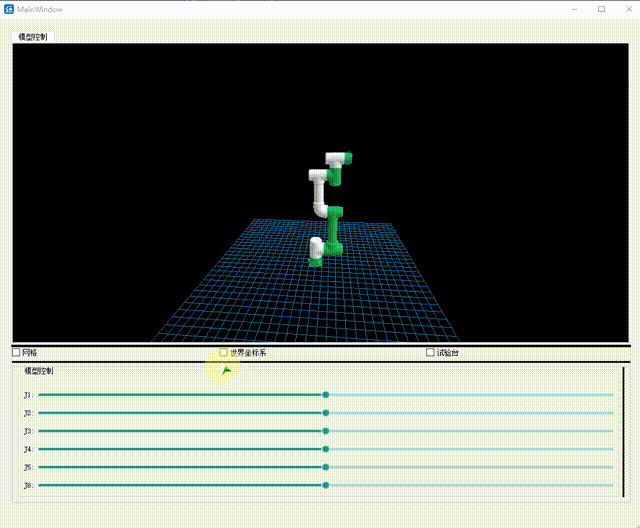
源代码链接
Qt5 基于OpenGL实现六轴机械臂三维仿真
https://download.csdn.net/download/ever__ever/88800031?spm=1001.2014.3001.5501